Heim >häufiges Problem >Was soll ich tun, wenn der Bildschirm beim Spielen von LoL unter Windows 10 zeitweise einfriert? Was soll ich tun, wenn der Bildschirm beim Spielen von LoL unter Windows 10 zeitweise einfriert?
Was soll ich tun, wenn der Bildschirm beim Spielen von LoL unter Windows 10 zeitweise einfriert? Was soll ich tun, wenn der Bildschirm beim Spielen von LoL unter Windows 10 zeitweise einfriert?
- PHPznach vorne
- 2023-07-14 12:45:063254Durchsuche
Lol ist LOL. Obwohl die Ausrüstungsanforderungen für dieses Spiel nicht hoch sind, haben einige Benutzer beim Spielen häufig das Problem, dass es beim Spielen von Win10 zu Verzögerungen kommt in LoL? Im Allgemeinen müssen sich Benutzer keine Sorgen machen, wenn sie auf dieses Problem stoßen, indem sie der Lösung für zeitweiliges Einfrieren des Bildschirms in LoL in Win10 folgen.
Was soll ich tun, wenn der Bildschirm beim Spielen von LoL unter Windows 10 zeitweise einfriert? Das liegt daran, dass der virtuelle Speicher auf dem Computer nicht ausreicht:
1 , klicken Sie auf „Arbeitsplatz“ „Eigenschaften“ in „Eigenschaften“, wie im Bild unten gezeigt:
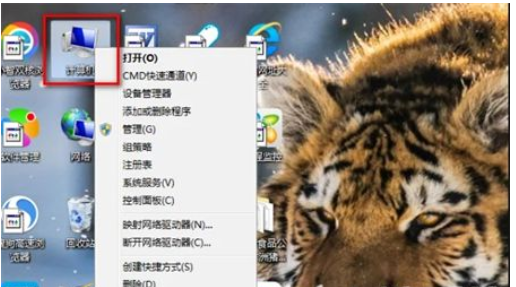 2 Klicken Sie in der vierten Menüleiste links auf „High-End-Systemsoftwareeinstellungen“. im Bild unten:
2 Klicken Sie in der vierten Menüleiste links auf „High-End-Systemsoftwareeinstellungen“. im Bild unten:
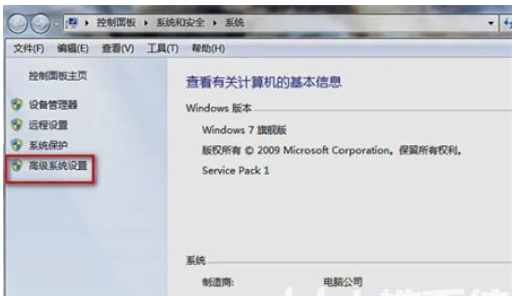 3. Wählen Sie die Optionselemente „Einstellungen“, wie in der Abbildung unten gezeigt:
3. Wählen Sie die Optionselemente „Einstellungen“, wie in der Abbildung unten gezeigt:
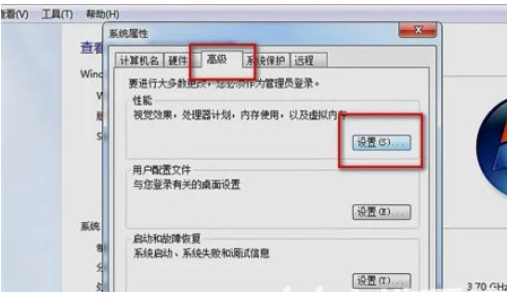 4. Klicken Sie unter „Einstellungen des virtuellen Speichers“ auf „Ändern“, wie in der Abbildung gezeigt Unten:
4. Klicken Sie unter „Einstellungen des virtuellen Speichers“ auf „Ändern“, wie in der Abbildung gezeigt Unten:
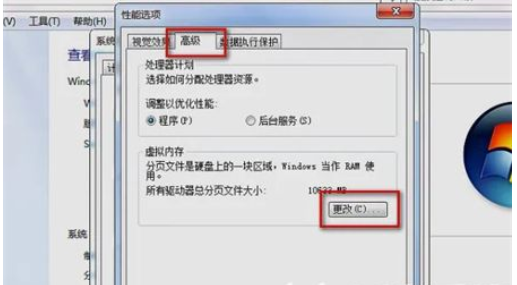 5. Stellen Sie den virtuellen Speicher der LOL-Speicherplatte entsprechend Ihrer eigenen Computerleistung ein. Stellen Sie einfach die Größe ein, wie im Bild unten gezeigt:
5. Stellen Sie den virtuellen Speicher der LOL-Speicherplatte entsprechend Ihrer eigenen Computerleistung ein. Stellen Sie einfach die Größe ein, wie im Bild unten gezeigt:
 Oben finden Sie Informationen darüber, was zu tun ist Wenn der Bildschirm beim Spielen von LoL unter Win10 zeitweise einfriert, hoffe ich, dass Kunden daraus lernen können.
Oben finden Sie Informationen darüber, was zu tun ist Wenn der Bildschirm beim Spielen von LoL unter Win10 zeitweise einfriert, hoffe ich, dass Kunden daraus lernen können.
Das obige ist der detaillierte Inhalt vonWas soll ich tun, wenn der Bildschirm beim Spielen von LoL unter Windows 10 zeitweise einfriert? Was soll ich tun, wenn der Bildschirm beim Spielen von LoL unter Windows 10 zeitweise einfriert?. Für weitere Informationen folgen Sie bitte anderen verwandten Artikeln auf der PHP chinesischen Website!

